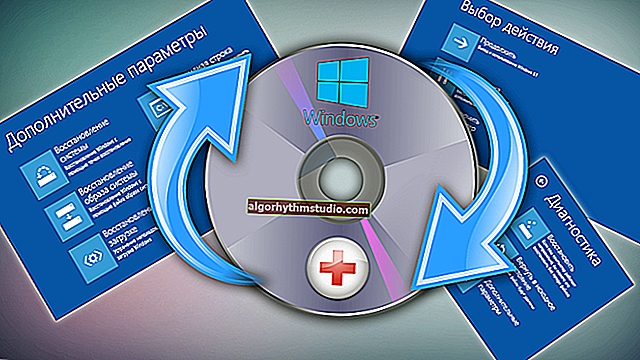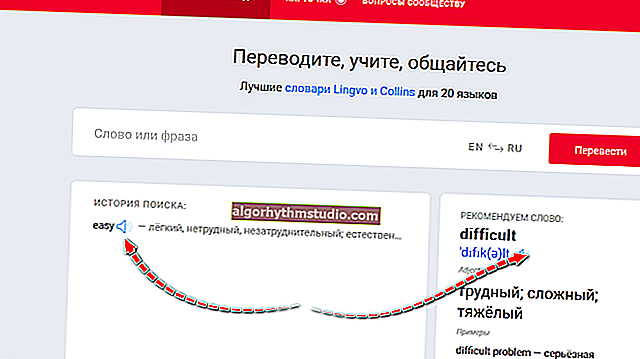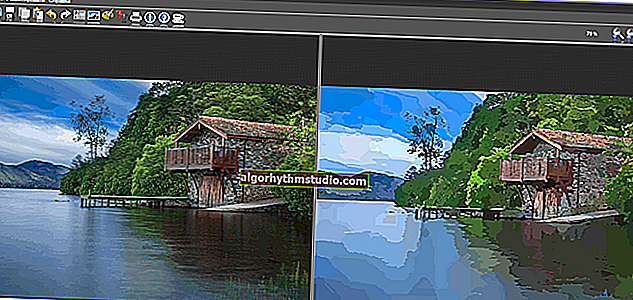テキスト、象形文字、正方形、およびkryakozabryの代わりに(ブラウザー、Word、テキスト、Windowsウィンドウ内)

ユーザーの質問
こんにちは。
ブラウザの一部のページに、テキストではなく象形文字や四角が表示され、何がわからない(何も読めない)理由を教えてください。以前はそうではありませんでした。
前もって感謝します...
良い一日!
実際、テキストの代わりにインターネットページを開くと、さまざまな「クラッカー」(私はそれらを呼んでいます)が表示されることがあり、それを読むのは非現実的です。
これは、ページ上のテキストが1つのエンコーディングで書かれていて(これについてはWikipediaで詳しく知ることができます)、ブラウザが別のエンコーディングで開こうとするために発生します。そのような不一致のために、テキストの代わりに、理解できない文字のセット。
それを修正してみましょう...
*
テキストの象形文字を修正する
ブラウザ
一般に、以前のInternet Explorerでも同様の問題が発生することがよくありましたが、?最新のブラウザ(Chrome、Yandexブラウザ、Opera、Firefox)はエンコーディングの検出に非常に優れており、間違いを犯すことはめったにありません。?
さらに言えば、ブラウザの一部のバージョンでは、エンコーディングの選択がすでに削除されており、このパラメータの「手動」設定では、アドオンをダウンロードするか、10ティックの設定のジャングルに登る必要があります...
したがって、ブラウザがエンコーディングを誤って決定し、次のように表示されたとします(下のスクリーンショットのように?)。

誤って選択されたエンコーディング
?ちなみに!
最も一般的な混乱は、UTF(Unicode)とWindows-1251エンコーディングの間です(ほとんどのロシア語サイトはこれらのエンコーディングで作成されています)。
したがって、両方を手動モードで試すことをお勧めします。たとえば、Firefoxブラウザでこれを行うには、次のものが必要です。
- 左のALTを押すと、上部にメニューが表示されます。「表示」メニューを押します;
- 「テキストエンコーディング」の項目を選択してから、Unicodeを選択します。そして、woo-a-la-ページの象形文字はすぐに通常のテキストになりました(下の画面?)!
?助けて!Chromeブラウザに象形文字がある場合-チェックしてください

Firefoxでエンコーディングを変更する
もう1つのヒント:エンコーディングを変更する方法がブラウザで見つからない場合(および各ブラウザに指示を与えることは一般的に非現実的です!)、別のブラウザでページを開くことをお勧めします。多くの場合、別のプログラムがページを本来の方法で開きます。
テキストドキュメント
テキストドキュメントを開くときに、kryakozabramに関する多くの質問があります。特に古いもの、たとえば、前世紀のあるプログラムでReadmeを読んだとき(たとえば、ゲーム用)。
もちろん、最近のノートブックの多くは、以前に使用されていたDOSエンコーディングを読み取ることができません。この問題を解決するには、Bread3エディターを使用することをお勧めします。
品種3
ウェブサイト://www.astonshell.ru/freeware/bred3/
シンプルで便利なテキストメモ帳。古いテキストファイルを操作する必要がある場合、かけがえのないものです。
Bred 3をワンクリックで使用すると、エンコーディングを変更して、読めないテキストを読めるようにできます。テキストファイルに加えて、さまざまなドキュメントをサポートします。一般的に、私はお勧めします!✌
Bred 3でテキストドキュメント(問題が発生している)を開いてみてください。以下のスクリーンショットに例を示します。

テキストドキュメントを開くときの象形文字
さらにBred3には、エンコーディングを変更するためのボタンがあります。ANSIをOEMに変更してみてください。そうすれば、古いテキストファイルが1秒で読み取れるようになります。

象形文字のテキストへの修正
別のメモ帳であるメモ帳++も、さまざまなエンコーディングのテキストファイルを操作するのに適しています。もちろん、一般的には、プログラミングに適しています。コードを読みやすくするためのさまざまな強調表示をサポートします。
メモ帳++
ウェブサイト://notepad-plus-plus.org/
膨大な数のファイル形式をサポートする、信頼性が高く使いやすいノートブック。異なるエンコーディングを簡単かつ迅速に切り替えることができます。
エンコーディングを変更する例を以下に示します。テキストを読むには、以下の例で十分です。エンコーディングをANSIからUTF-8に変更するだけで十分です。

メモ帳++でエンコーディングを変更する
Stirlitz
開発者のウェブサイト: //www.shtirlitz.ru/
このプログラムは、Win-1251、KOI-8r、DOS、ISO-8859-5、MACなどのさまざまなエンコーディングで記述されたテキストの「復号化」を専門としています。
さらに、このプログラムは、混合エンコーディングのテキストでも正常に機能します(他の類似物では機能しません)。例については、以下のスクリーンショットを参照してください。?

ソフトウェア「Stirlitz」の例
WORDドキュメント
非常に多くの場合、Wordのクワックの問題は、DocとDocxの2つの形式を混同していることが原因です。事実、2007年以降 、Docx形式がWordに表示されています(私が間違っていない場合)(Docよりも強力にドキュメントを圧縮でき、より確実に保護されます)。
したがって、この形式をサポートしていない古いWordがある場合、Docxでドキュメントを開くと、象形文字だけが表示されます。
2つの解決策があります。
- マイクロソフトのウェブサイトの仕様からダウンロードしてください。古いWordで新しいドキュメントを開くことができるアドオン(2020年から、アドオンは公式サイトから削除されました)。個人的な経験からのみ、すべてのドキュメントが開かれているわけではないと言えます。さらに、ドキュメントのマークアップが大幅に低下します(場合によっては非常に重要です)。
- ?Wordの類似物を使用します(ただし、ドキュメント内のマークアップも影響を受けます)。
- Wordを最新バージョンに更新します。
また、Wordでドキュメントを開くと(彼が「疑わしい」エンコーディングで)、自分で選択するように求められます。下の図に例を示します。次を選択してみてください。
- 未亡人(デフォルト);
- MS DOS;
- 別の...

ドキュメントを開くときにWordでエンコードを切り替える
さまざまなWindowsアプリケーションのWindows
プログラムの一部のウィンドウまたはメニューが象形文字で表示されることがあります(もちろん、何かを読んだり理解したりするのは非現実的です)。
私はいくつかの推奨事項を与えることができます:
- Russifier。多くの場合、プログラムではロシア語の公式サポートはありませんが、多くの職人がRussifiersを作成しています。ほとんどの場合、このクラックはシステムでの動作を拒否しました。したがって、アドバイスは簡単です。別のものを入れてみてください。
- 言語の切り替え。設定で言語を英語に切り替えることで、多くのプログラムをロシア語なしで使用できます。実は、あるユーティリティで「開始」ボタンの代わりに「開始」を翻訳する必要があるのはなぜですか。
- 以前はテキストが正常に表示されていたが、現在は表示されていない場合は、?復元Windowsを試してください。もちろん、復元ポイントがある場合は、
- Windowsの地域および地域の設定を確認してください。多くの場合、理由はそれらに正確にあります(?)。
Windowsの地域および言語オプション
設定メニューを開くには:
- Win + Rを押します;
- タイプ intl.cpl、Enterキーを押します。

intl.cpl-言語と地域。標準
[フォーマット]タブに[ロシア語(ロシア語)/ Windowsインターフェイス言語を使用する(推奨)]があることを確認します(下のスクリーンショットの例?)。

フォーマット-ロシア語/ロシア語
で「場所」タブ-指定した 「ロシア」。

場所-ロシア
また、[詳細設定]タブで、システム言語を[ロシア語(ロシア語) ]に設定し ます。
次に、設定を保存してPCを再起動します。次に、目的のプログラムのインターフェイスが正常に表示されているかどうかをもう一度確認します。

現在のプログラム言語
PS
そして最後に、これはおそらく多くの人にとって明らかですが、これを目的としていないプログラムで特定のファイルを開くものもあります。たとえば、通常のメモ帳でDOCXまたはPDFファイルを読み取ろうとします。
?助けて! エッセンシャルPDFリーダー
当然、この場合、テキストの代わりにクラッカーを観察し、このファイルタイプ用に設計されたプログラムを使用します(上記の例ではWORD2016 +およびAdobeReader)。
*
今のところ以上です、頑張ってください!
?
初版:2017年1月26日
訂正:2020年3月29日